在 PowerPoint for Mac修改幻燈片母版
幻燈片母版為相應的幻燈片布局定義常見元素(例如標題占位符、內容占位符和頁腳)的格式設置和定位。 會相關幻燈片版式上 反映 到幻燈片母版中所做的更改。 幻燈片版式定義文本和對象在幻燈片上顯示的位置和 格式 。
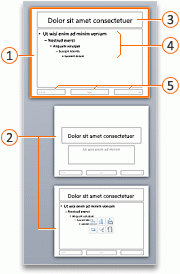
幻燈片母版
幻燈片布局
標題元素
正文元素
頁腳(包括日期和時間、頁腳文本和幻燈片編號)
"幻燈片版式可以繼承的 格式 、位置和從幻燈片母版的常見 元素 ,您也可以從幻燈片母版完全編輯,以便它們之間的區別單個幻燈片版式。 幻燈片母版的優點是,您只必須單獨做一個更改為其復制多個幻燈片布局中,而不是更改每個布局或幻燈片。 下圖顯示了如何在相關幻燈片版式中復制對幻燈片母版的更改,例如將橙色填充顏色應用于標題占位符:
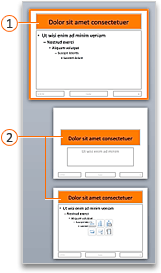
帶格式的標題元素的幻燈片母版
帶格式的從幻燈片母版繼承的幻燈片版式
幻燈片母版和其相應的幻燈片版式應用到您的演示文稿的主題的一部分。 如果要將多個主題應用于您的演示文稿中不同的幻燈片時,您將在"幻燈片母版"視圖中的每個看到一個幻燈片母版。
提示:最好在開始之前創建演示文稿 添加 幻燈片的幻燈片母版和幻燈片版式進行任何修改。 但是,如果您在開始構建各張幻燈片之后創建幻燈片母版ppt母版怎么設置,則幻燈片上的某些項目可能不符合幻燈片母版設計。
請執行以下任一操作:
修改標題元素
更改幻燈片母版上的 標題 元素 的 格式 時,所做更改會復制到相應幻燈片版式中的垂直 標題 占 位符和" 標準 、水平 標題 占 位符。 如果您更改 標題 元素 的大小和位置,所做的更改將僅復制到類似的布局,但并非所有布局。
只有一個"允許您 添加 到在"普通"視圖中的 標題 占 位符中的文本, 因為 每個幻燈片上正式" 標題 占 位符變為大綱中的幻燈片 標題 。
在“視圖”菜單上,指向“母版”,然后單擊“幻燈片母版”。
在"導航窗 格 "中,單擊"幻燈片母版"。 幻燈片母版是在導航窗 格 中頂部的幻燈片。
請執行以下任一操作:
若要
執行此操作
更改大小
選擇母版幻燈片上的 標題 元素 ,然后拖動"尺寸控點 更改 標題 元素 的大小。
移動到另一個位置的 元素
單擊 標題 元素 的邊框,然后將其拖到所需的位置。
更改文本 格式
選擇 標題 元素 中的文本,然后在" 開始 "選項卡上的" 字體"下,更改所需的 格式 設置選項。
若要更改為不同的字體鍵入所有幻燈片上的 元素 ,更改"而不是"主題字體"。 單擊" 幻燈片母版 "選項卡,然后在"在" 主題",單擊 "字體",然后選擇一個不同的主題字體。
完成"幻燈片母版"視圖中,消息 欄 上的"中的更改時,單擊 "關閉母版 "以返回普通視圖。
提示:對幻燈片母版和相應幻燈片布局的更改會暫時添加到應用于演示文稿的主題中。 但是,如果隨后應用其他主題,幻燈片母版更改將被放棄。 如果要保留所做的更改,以供將來使用,在" 主題 "選項卡上" 主題"下,單擊 "保存主題。
修改正文元素
可以更改幻燈片母版上的 BODY 元素 的 格式 ,該更改復制到相應的幻燈片版式上的內容 占 位符。 如果您更改幻燈片母版上的"正文" 元素 的大小和位置,所做更改會復制到類似的布局,但不是全部上的內容 占 位符的版式。
在“視圖”菜單上,指向“母版”,然后單擊“幻燈片母版”。
在"導航窗 格 "中,單擊"幻燈片母版"。 幻燈片母版是在導航窗 格 中頂部的幻燈片。
請執行以下任一操作:
若要
執行此操作
更改大小
選擇母版幻燈片上 BODY 元素 ,然后拖動"尺寸控點 更改 BODY 元素 的大小。
移動到另一個位置的 元素
單擊"正文" 元素 的邊框,然后將其拖動到所需的位置。
更改文本 格式
選擇在"正文" 元素 ,然后在"文本 "主頁 "選項卡上的" 字體"下,更改所需的 格式 設置選項。
若要更改為不同的字體鍵入所有幻燈片上的 元素 ,更改"而不是"主題字體"。 單擊" 幻燈片母版 "選項卡,然后在"在" 主題",單擊 "字體",然后選擇一個不同的主題字體。
更改項目符號列表或編號列表中的段落 格式
在"正文" 元素 ,選擇列表級別的文本,然后在 "開始 "選項卡上的" 段落"下,選擇所需的段落選項。
提示:您可以更改項目符號 樣式 ,或更改編號列表中的項目符號列表。
完成"幻燈片母版"視圖中,消息 欄 上的"中的更改時,單擊 "關閉母版 "以返回普通視圖。
提示:對幻燈片母版和相應幻燈片布局的更改會暫時添加到應用于演示文稿的主題中。 但是,如果隨后應用其他主題,幻燈片母版更改將被放棄。 如果要保留所做的更改,以供將來使用,在" 主題 "選項卡上" 主題"下,單擊 "保存主題。
修改頁腳元素
頁腳由三個 要素 :日期和時間、頁腳文本和"幻燈片編號"。 您可以更改頁腳 元素 的位置、大小和 格式 ,并且這些更改也將 反映 在相應幻燈片版式。
即使在幻燈片母版和幻燈片版式ppt母版怎么設置,在"幻燈片母版"視圖來表示的頁腳 元素 ,您必須在它們可以出現在演示文稿的幻燈片之前關閉它們。 打開頁眉和頁腳的步驟,再單擊" 插入 "菜單,然后單擊 "頁眉和頁腳。
在“視圖”菜單上,指向“母版”,然后單擊“幻燈片母版”。
在"幻燈片母版"視圖中,在導航窗 格 中選擇"幻燈片母版"。
請執行以下任一操作:
若要
執行此操作
更改大小
選擇母版幻燈片上頁腳 元素 ,然后拖動" 尺寸控點 來更改大小。
移動到另一個位置的 元素
單擊頁腳 元素 的邊框,然后將其拖動到所需的位置。
更改文本 格式
選擇頁腳 元素 中的文本,然后在 "開始 "選項卡上的" 字體"下,更改所需的 格式 設置選項。
完成"幻燈片母版"視圖中,消息 欄 上的"中的更改時,單擊 "關閉母版 "以返回普通視圖。
提示:對幻燈片母版和相應幻燈片布局的更改會暫時添加到應用于演示文稿的主題中。 但是,如果隨后應用其他主題,幻燈片母版更改將被放棄。 如果要保留所做的更改,以供將來使用,在" 主題 "選項卡上" 主題"下,單擊 "保存主題。
將元素重新添加到幻燈片母版
默認情況下,應該包含在幻燈片母版上的所有 元素 。 如果您 刪除 該幻燈片母版中的 元素 ,您可以隨時將其 添加 備份更高版本。
在“視圖”菜單上ppt母版怎么設置,指向“母版”,然后單擊“幻燈片母版”。
在"導航窗 格 "中,單擊"幻燈片母版"。 幻燈片母版是在導航窗 格 中頂部的幻燈片。
單擊" 幻燈片母版 "選項卡,然后在" 編輯母版",單擊 "母版 元素,然后選擇要 添加 的 元素 。
完成"幻燈片母版"視圖中,消息 欄 上的"中的更改時,單擊 "關閉母版 "以返回普通視圖。
提示:對幻燈片母版和相應幻燈片布局的更改會暫時添加到應用于演示文稿的主題中。 但是,如果隨后應用其他主題,幻燈片母版更改將被放棄。 如果要保留所做的更改,以供將來使用,在" 主題 "選項卡上" 主題"下,單擊 "保存主題。
另請參閱
應用或更改幻燈片版式
將占位符添加到幻燈片布局或從中刪除占位符
向每張幻燈片添加相同的圖片或水印
免責聲明:本文系轉載,版權歸原作者所有;旨在傳遞信息,不代表本站的觀點和立場和對其真實性負責。如需轉載,請聯系原作者。如果來源標注有誤或侵犯了您的合法權益或者其他問題不想在本站發布,來信即刪。
聲明:本站所有文章資源內容,如無特殊說明或標注,均為采集網絡資源。如若本站內容侵犯了原著者的合法權益,可聯系本站刪除。
